Mul on digiantenn, mis võimaldab vaadata kõiki kohalikke tasuta levikanaleid, ja kuna plaanisin tavaliseks programmeerimiseks kasutatava teleri jaoks hankida Fire TV Sticki, tahtsin teada saada, kas saaksin integreerida tavalisi kanaleid. Teler minu Fire TV Stickiga.
Ma läksin veebis teemat uurima, et saaksin Fire TV Sticki tavatelevisiooni jaoks ette valmistada, ja leidsin palju tehnilisi artikleid ja kasutajate foorumipostitusi, mis rääkisid sellest samast probleemist.
Pärast mitu tundi kestnud uurimistööd leidsin oma Fire TV Stickil tavalise teleri vaatamiseks üsna palju meetodeid, mida selles artiklis käsitlen.
Uurimisele kulutatud väärtusliku aja tõttu kujuneb see artikkel teie peamiseks teabeallikaks, kui soovite kunagi Fire TV-s tavalise teleri vaatamise kohta midagi teada.
Tavalise teleri vaatamiseks oma Amazon Fire TV Stickiga ühendage antenniga ühendatud teleriga koaksiaalkaabel ja otsige Fire TV Sticki abil kanaleid. Teise võimalusena saate installida ka mitmesuguseid reaalajas telekanaleid ja rakendusi.
Jätkake lugemist, et teada saada, kuidas saate Fire TV-le kõik kohalikud uudistekanalid ilma antennita hankida ja mida saate teha, kui tegemist on Interneti-telesaadetega.
Kuidas Fire Stick töötab?


Fire Stick on voogesituspulk, mis töötab Androidi-põhises operatsioonisüsteemis Fire OS, mille töötas välja Amazon.
See on mõeldud kasutamiseks voogesituse vaatamiseks erinevatest võrguteenustest ja isegi mõne mängu mängimiseks.
Paljud Amazon App Store'i rakendused teevad palju asju ja lisavad Fire Stickile funktsioone, mis pole kohe saadaval.
Näiteks saate alla laadida ExpressVPN-i, et aidata teil Internetis turvaliselt püsida, või hankida brauseri, mida saate kasutada veebilehtede külastamiseks.
Kuidas saate Fire Stickiga tavalist telerit vaadata?
Kuna Amazon App Store'is on igasuguseid rakendusi, mis täiustavad teie Fire TV Sticki kasutuskogemust, saate sellel vaadata ka tavalist telerit.
Fire TV-s on mitu otseülekandeteenust, nagu Sling TV, YouTube TV, Pluto TV ja palju muud, nii et paljud teie otsesaadete telesaadete vajadused on juba täidetud.
Vaatamise alustamiseks ei pea te ühtegi neist rakendustest käivitama ja sellest ajast peale, kui Amazon integreeris otsetelevisiooni Fire TV kasutajakogemusse, toetab see nüüd Fire TV otsetelevisiooni avastamise funktsiooni.
Rakendused kategoriseeritakse otsesaadete telerakenduse sisu (nt sport ja tegevus) ning sisupakkuja järgi.
Otsige Fire Stickilt telerirakendust, mis pakub kohalikke kanaleid
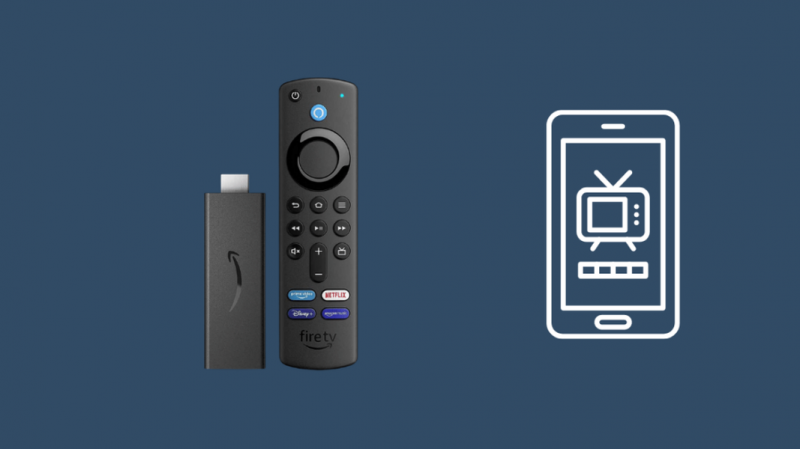
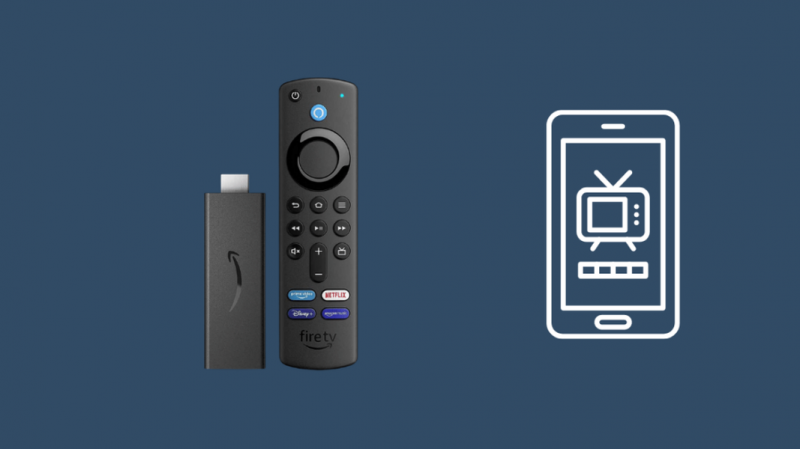
Tänu sellele, et Amazon App Store on oma rakenduste osas üsna mitmekesine, saate platvormilt alla laadida palju telesaadete otseülekandeid.
Otseülekande rakenduse installimiseks Fire TV Stickile tehke järgmist.
- Vajutage nuppu Kodu võti kaugjuhtimispuldil.
- Minema Rakendused .
- Vajaliku rakenduse leidmiseks kasutage otsingufunktsiooni.
- Tõstke esile ja valige Hangi või Installige soovitud telesaadete rakenduse jaoks.
- Viige installiprotsess lõpule.
Kui olete rakenduse installinud, käivitage see ja logige oma kontoga sisse või looge see, et alustada otseülekande vaatamist.
Otsetelevisiooni rakenduste kasutamise negatiivne külg on see, et teie piirkonna kohalikud kanalid, millel ei pruugi rakendust olla, pole Amazon App Store'is saadaval.
Lisaks Fire Stickile on teleriga ka kohalik kaabelühendus
Lihtsaim viis Fire TV Stickiga tavalist telerit vaadata on kasutada Amazon Fire TV Sticki kõrval kohalikku kaabelühendust.
Ühendage kaabeltelevisiooni pakkuja digiboks oma teleriga, mis tõenäoliselt oleks HDMI, ja ühendage Fire TV oma teleri teise HDMI-pordiga.
Nüüd saate kaabeltelevisiooni STB ja Fire TV Sticki vahel vahetada alati, kui soovite ühelt seadmelt teisele lülituda.
See on vaieldamatult kõige tavalisem viis Fire TV vaatamiseks, kuid kuna kaabelühendust ei seostata Fire TV-ga, vahetate sisendeid palju.
Hankige Skinny Bundle populaarselt teleteenuse pakkujalt
Skinny komplektid on väiksemad telekanalite komplektid, mis on odavamad kui teie TV-teenuse pakkuja muud kanalipaketid ja on enamasti ainult voogesitus, mis tähendab, et saate neid kanaleid oma Fire TV Stickis vaadata.
Mõned teenused, nagu Sling, võimaldavad teil valida kitsa paketi ja lisada rohkem kanaleid, kui soovite, kuid mitte iga teleteenuse pakkuja ei luba teil seda teha.
Mõned pakuvad ka pilvesalvestusteenuseid, mis on boonus, arvestades hindu, mida nende pakettide eest maksate.
Võtke ühendust kohaliku kaabeltelevisiooni pakkujaga või uurige voogesitustelevisiooni teenusepakkujatelt, kas nad pakuvad teie piirkonnas kitsast komplekti.
Hankige Amazon Fire TV uuesti sõnastamine


Kui teile meeldib see, mida Amazoni ökosüsteem pakub, pakuvad nad ka OTA DVR-i nimega the Fire TV uuesti sõnastamine .
Kõik, mida vajate, on Fire TV, Echo Show või ühilduv mobiilseade ning saate hakata tasuta kanaleid vaatama ja neid DVR-i salvestama.
See töötab hästi ka Alexaga, mida saate kasutada kanalite navigeerimiseks ja otsimiseks ning kanalijuhiste häälega juhtimiseks.
Kui olete seadme seadistanud ja oma Fire TV Stickiga ühendanud, saate alustada.
Kasutage kohalikele kanalitele juurdepääsuks Kodi
Kodi on avatud lähtekoodiga meediumipleier, mis on allalaadimiseks saadaval peaaegu kõigil suurematel platvormidel.
See pakub mitut lisandmoodulit, mis laiendavad selle funktsioonide loendit, millest peamine on telesaadete reaalajas lisandmoodulid, mida saate enamiku kanalite jaoks.
Nendele otseülekande lisandmoodulitele juurdepääsemiseks minge ametlikku Kodi lisandmoodulite hoidlasse, et leida kõik seaduslikud vahendid oma Fire TV Stickidel otsesaadete vaatamiseks.
Kui olete lisandmooduli installinud, saate need käivitada, minnes Kodi rakenduse avakuva jaotisesse Lisandmoodul.
Kas saate Amazon Fire Stickiga vaadata otsetelevisiooni?
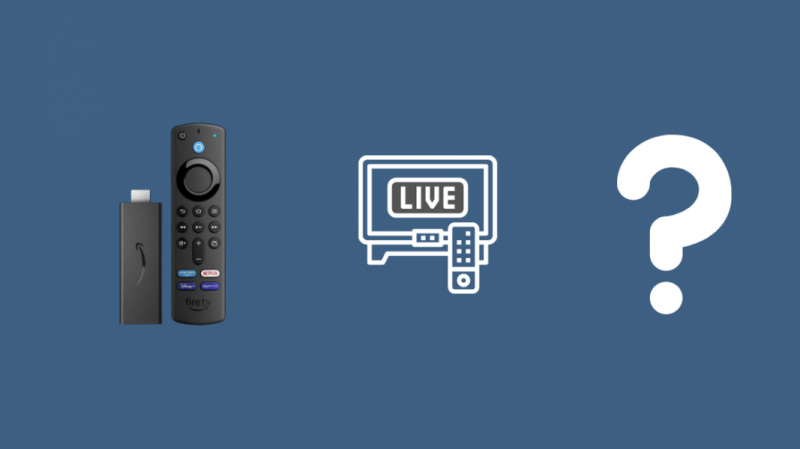
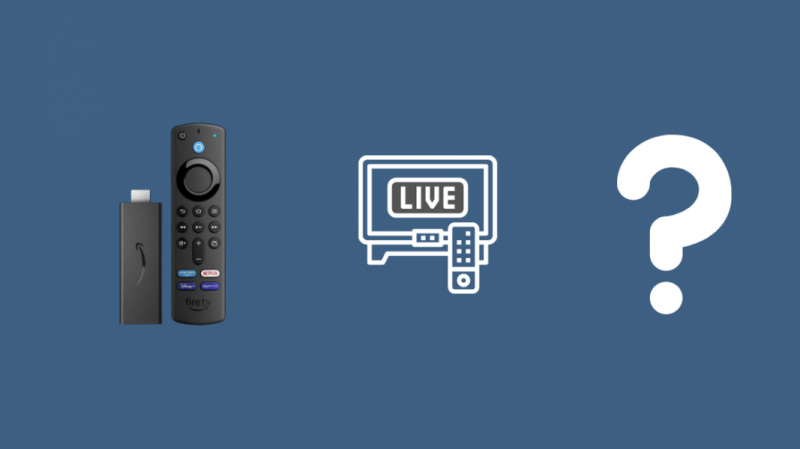
Amazon võimaldab teil Fire Stickiga telesaadete otseülekannet vaadata seni, kuni teleriga on ühendatud koaksiaalkaabel.
Fire Stickiga otsesaadete vaatamise alustamiseks toimige järgmiselt.
- Ühendage teleriga otseülekande allikas, näiteks antenn, kasutades selle koaksiaalkaabli porti.
- Minema Seaded > Otsetelevisioon .
- Valige Kanalite skaneerimine .
- Kanalite skannimise lõpetamiseks järgige kuvatavaid juhiseid.
Minge tagasi oma Fire Sticki avakuvale ja lülituge otsetelevisiooni vaatamise alustamiseks vahekaardile Otse.
Samuti saate kanalijuhise, kui vajutate Fire Sticki kaugjuhtimispuldil kanalijuhise klahvi.
Installige otseülekanne NetTV rakendus
Rakendus Otseülekanne NetTV on hea valik, kui soovite vaadata otseülekandeid Internetist ilma kaabelühendust või OTA-antenni kasutamata.
Rakendus pakub mitmeid tasuta kanaleid, mida saate vaadata ilma, et peaksite millekski registreeruma, kuid rakendus pole Amazon App Store'is saadaval.
Peate hankima rakenduse Internetist ja installima selle, nii et kõigepealt peate määrama oma Fire Sticki, et lubada tundmatutest allikatest pärit rakenduste installimist.
Selleks ja Live NetTV rakenduse installimiseks tehke järgmist.
- Minema Otsi > Otsing .
- Otsima Allalaadija ja installige see.
- Minge oma Fire TV-sse Seaded .
- Valige Minu Fire TV > Arendaja valikud .
- Valige Installige tundmatud rakendused > Allalaadija .
- Lülitage suvand rakenduses sisse.
- Käivitage Allalaadija rakendus.
- Trüki sisse livenettv.bz URL-i ribal ja valige Mine .
- Valige Laadige alla Amazon Fire TV jaoks .
- Laadige alla ja installige otseülekanne NetTV .apk.
- Kustutage .apk-fail.
Kasutajaliides pole nii suurepärane, kuid kui soovite veebis otseülekande rakendust, on see teie ainus hea valik, kus on palju sisu.
Fire Stickis on saadaval tasuta kanalid


Fire Stickis on saadaval ka tasuta kanalid rakendustena, mille saate alla laadida Amazon App Store'ist.
Mõned saadaolevad rakendused on järgmised:
- Roku kanal
- Torud
- Paabulind.
- Pluuto teler
- Plex
Need on vaid mõned kanalid ja rakendused, mida saate alla laadida, nii et sirvige Amazon App Store'i, et leida endale meelepärane otseülekandekanal.
Kuidas hankida Fire Stickile kohalikke uudiseid
Eeldusel, et asute ühes USA määratud 158 linnast, on Fire Stickil uudisterakendus, mis saab kiiresti üles tõmmata kõik teie piirkonna kohalikud uudistekanalid.
Pärast seda integreerimist on nüüd lihtsam kui kunagi varem oma Fire Stickis uudiste otseülekannet kiiresti alustada.
Kohalike uudiste vaatamiseks Fire Stickis tehke järgmist.
- Minge oma Fire TV kodulehele.
- Valige Uudised rakendus.
- Navigeerige Kohalikud uudised ja valige kanal, mida soovite vaadata.
Saate vaadata kõiki oma piirkonna kohalikke uudistekanaleid, kui teie linn kuulub Amazoni toetatud loendisse.
Kuidas muuta oma teleris sisendit Fire Stickilt digiboksiks
Fire Sticks võimaldab teil vahetada teleriga ühendatud sisendeid, kasutades ära teleri HDMI-CEC funktsioone.
Selle tulemusel peab teie teler selle meetodi toimimiseks toetama HDMI-CEC-d; lihtsalt kontrollige, kas teie teleril on Sony telerite jaoks Bravia Sync või LG teleritel Simplink.
Teleri sisendi vahetamise seadistamiseks tehke järgmist.
- Minema Seaded .
- Navigeerige Seadmete juhtimine > Seadmete haldamine > Lisa varustus .
- Valige teleriga ühendatud digiboks ja järgige ekraanil kuvatavaid juhiseid.
- Kui olete seadmed konfigureerinud, vajutage kaugjuhtimispuldil mikrofoni klahvi ja öelge Switch to digiboksi.
Kui seadistus toimis, lülitab Fire TV automaatselt teie digiboksi sisendid.
Saate Fire Stickile öelda, millise HDMI-pordiga olete selle ühendanud, et saaksite oma Alexa hääljuhtimispuldile öelda Go Home, et lülituda tagasi Fire TV-le.
Võtke ühendust tugiteenusega
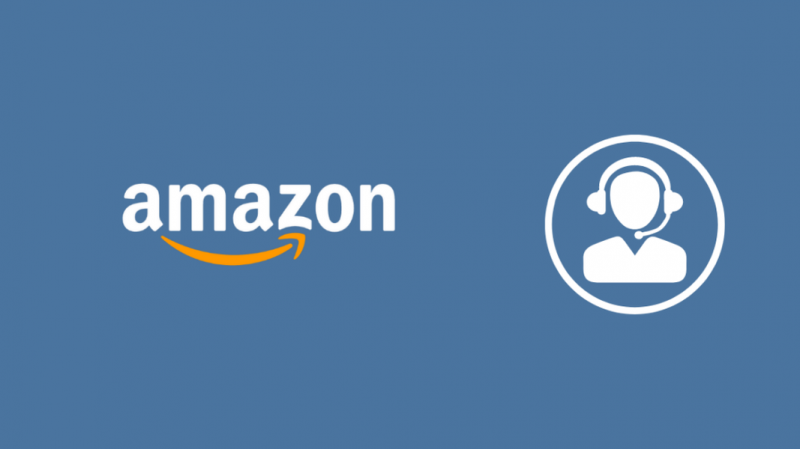
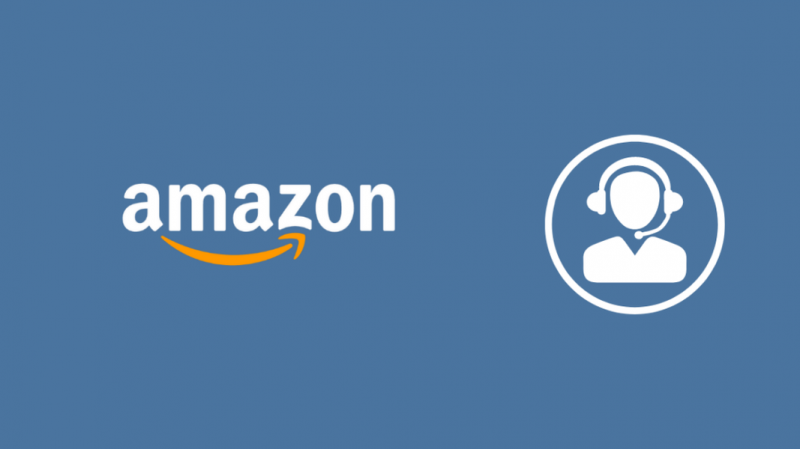
Kui teil on küsimusi oma seadmete juhtimise kohta HDMI-CEC-i kaudu või soovite vaadata rohkem võimalusi oma Fire Sticki otsesaadete vaatamiseks, võtke ühendust Amazoni toega .
Nad saavad teid aidata, kui nad teavad, milline Fire Sticki ja teleri mudel teil on.
Viimased Mõtted
Le täiesti kaugjuhtimisvaba kogemus , saate installida rakenduse Fire TV Remote ja siduda oma telefoni Fire TVga, mis võimaldab teil seadet oma telefoniga juhtida.
Võite kasutada ka häälkäsklusi ja paluda Alexal teie eest kasutajaliideses navigeerida, ilma et peaksite kaugjuhtimispuldi klahvi puudutama.
Seadmega navigeerimise või tippimise palju lihtsamaks muutmiseks lisage Bluetooth-hiir või klaviatuur.
Võite ka lugemist nautida
- Kuidas ühendada Firestick WiFi-ga ilma kaugjuhtimispuldita
- 6 parimat universaalset kaugjuhtimispulti Amazon Firesticki ja Fire TV jaoks
- Fire TV Orange Light [Fire Stick]: kuidas parandada mõne sekundiga
- Kas vajate mitme teleri jaoks eraldi Fire Sticki: selgitatud
Korduma kippuvad küsimused
Kas Fire TV-l on kohalikke kanaleid?
Fire TV pakub kohalikke uudistekanaleid tasuta, kui elate toetatavas linnas.
Saate hankida ka Amazon Fire TV uuestilaadimise, et hankida kõik teie piirkonna tasuta õhukanalid.
Mis on Fire TV-s tasuta?
Enamiku Fire TV rakenduste allalaadimine on tasuta, kuid mõnel võib olla lisatasu tellimusi, mille eest peate nende pakutavate teenuste kasutamiseks maksma.
Amazoni App Store'ist on allalaadimiseks saadaval ka tasuta telesaadete otseteenused, nagu Sling TV ja Pluto TV.
Kas saate koaksiaalkaabli ühendada Fire Stickiga?
Te ei saa Fire TV Stickiga koaksiaalkaablit ühendada, kuna sellel ei ole ruumi koaksiaalkaabli pordi jaoks.
Saate siiski ühendada kaabli oma teleriga ja vaadata otsesaateid Fire TV-ga.
